„Windows 8“ gavo mišrią apžvalgą, kai ji buvo išleista praėjusį spalį. Kritikai sprogdino „Microsoft“ dėl dramatiškai pertvarkytos vartotojo sąsajos ir pašalino garsųjį „Start“ mygtuką. Susirūpinimas buvo sušvelnintas, kai bendrovė pažadėjo patobulinti kitą operacinės sistemos iteraciją, dabar žinomą kaip „Windows 8.1“.
Naujausia „Windows“ versija yra pateikiama taip, kad vėliau šią savaitę būtų galima nemokamai atsisiųsti „Windows 8“ vartotojams.
Štai keletas patarimų, kaip pradėti naudoti „Windows 8.1“:
Paleidimas į darbalaukį
Dabar galite apeiti „Microsoft“ plytelių „Start“ ekraną ir paleisti tiesiai į darbalaukį. Norėdami tai padaryti, spustelėkite darbalaukio plytelę, dešiniuoju pelės klavišu spustelėkite bet kur Windows 8.1 užduočių juostoje, pasirinkite Ypatybės ir spustelėkite skirtuką Naršymas. Tada pažymėkite langelį „Eikite į darbalaukį vietoj Pradėti, kai aš prisijungiu“, kurį galite rasti meniu Pradėti.

Numatytosios programos
Internet Explorer gavo daug patobulinimų su naujausiu atnaujinimu, bet ne visi nori naudoti „Microsoft“ žiniatinklio naršyklę. „Windows 8.1“ dabar leidžia vartotojams nustatyti numatytas programas, pvz., Žiniatinklio naršyklę, el. Pašto klientą, muzikos grotuvą, vaizdo grotuvą, nuotraukų peržiūros priemonę, kalendoriaus teikėją ir žemėlapio adresą.

Tai galima padaryti eidami į „Charms“ meniu, kurį galima pasiekti spustelėję apatiniame dešiniajame ekrano kampe arba vienu metu paspaudus „Windows“ ir „C“ mygtuką ir eidami į „Settings“. Tada pasirinkite Keisti kompiuterio parinktis, spustelėkite „Search & Apps“ ir pasirinkite parinktį „Defaults“.
Mygtukas Pradėti
Tiesa, „Windows 8.1“ grąžina „Start“ mygtuką į darbalaukį, bet tai nėra tas pats mygtukas, kurį visi žinome ir mylime. Paspaudus mygtuką, grįšite į paskutinį meniu, o dešiniuoju pelės klavišu bus parodyta daugiau tradicinių parinkčių. Iš čia galite lengvai iš naujo paleisti arba išjungti kompiuterį, pasiekti tokius dalykus kaip jūsų programos, sistemos nustatymai ir įrenginių tvarkyklė, kartu su užduočių tvarkytuvu, valdymo pultu, rinkmenų naršykle, paieškos ir vykdymo funkcijomis.
Šį meniu taip pat galima pasiekti ilgą laiką paspaudus kompiuterius su jutikliniais ekranais.
Pagrindinis ekranas
Anksčiau naudotojai turėjo tik dvi parinktis, kai „Windows 8“ „Live“ plytelių dydis buvo didelis: didelis arba mažas. Tačiau taip nėra. Dešiniuoju pelės mygtuku paspaudus arba ilgai paspaudus, tam tikroje plytelėje galėsite atjungti jį nuo ekrano, pašalinti programą, ją keisti arba išjungti „Live Tile“. Spustelėjus parinktį „Keisti dydį“, galėsite pakeisti piktogramos dydį į didelį, platų, vidutinį ar mažą.

„Windows 8.1“ taip pat suteikia vartotojams galimybę tvarkyti programas į įvairias grupes. „Live Tiles“ galima vilkti ir nuleisti, kaip pageidaujate, o dešiniuoju pelės klavišu galėsite įvardyti konkrečias programų grupes.

Ne kiekviena programa rodoma pradiniame ekrane. Visą įdiegtų programų sąrašą galima pasiekti spustelėję rodyklę žemyn apatiniame kairiajame ekrano krašte arba atlikdami braukimą žemyn ant jutiklinio ekrano. Pasirinkus rodyklę aukštyn arba braukite aukštyn, grįšite į pradinį ekraną.
Karšti kampai
Praėjusiais metais „Microsoft“ pristatė „Hot Corners“ „Windows 8“. Kiekvienas ekrano kampas turi skirtingą funkciją; „Charms“ meniu yra apatiniame ir viršutiniame dešiniajame, atgalinis mygtukas yra apatiniame kairiajame kampe, o veikiančių programų langas yra viršutiniame dešiniajame kampe.
Anksčiau naudotojai buvo priversti ieškoti trečiųjų šalių alternatyvų, kad išjungtų šią funkciją. Tačiau „Windows 8.1“ „Microsoft“ sukūrė galimybę išjungti šiuos kampus tiesiai į operacinę sistemą.

„Charms“ meniu įveskite Settings ir pasirinkite parinktį „Change PC settings“. Tada spustelėkite „PC & Devices“ ir pasirinkite „Corners & Edges“.
Rekomenduojame išjungti šią funkciją, jei norite dirbti pirmiausia darbalaukio režimu.
Programos atnaujinimai
Ilgas pavėluotas „Windows 8.1“ papildymas yra galimybė programoms automatiškai atnaujinti. Ši funkcija yra įjungta pagal nutylėjimą, tačiau jei norite ją išjungti, tiesiog įveskite parduotuvę, eikite į meniu „Charms“, spustelėkite „Settings“ ir pasirinkite „App“ atnaujinimus.


Tapetai ir skaidrių demonstracijos
„Microsoft“ pridėjo dar daugiau tinkinimo parinkčių „Windows 8.1“. Dabar galite nustatyti tą patį foną tiek darbalaukyje, tiek pradiniuose namų ekranuose.
Eikite į meniu Charms, tada spustelėkite Settings ir pasirinkite Personalize. Čia galite pakeisti fono dizainą ir spalvą; pastebėsite, kad viena iš parinkčių yra jūsų darbalaukyje esantis fonas.
Kita įdomi funkcija yra galimybė sukurti skaidrių peržiūrą, kuri bus rodoma kompiuterio užrakto ekrane.
Tai galima padaryti eidami į meniu „Charms“, pasirinkdami „Settings“ ir spustelėdami parinktį „Change PC settings“. Tada atidarykite „PC & Devices“ ir perjunkite skaidrių demonstravimo jungiklį iš „off“ į.




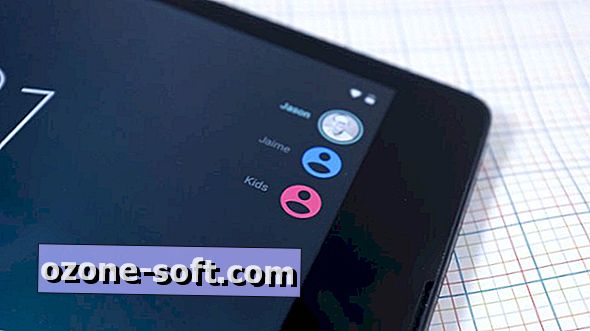








Palikite Komentarą